

Если вы приобрели телевизор LG с функцией Smart TV, у вас могут возникнуть вопросы о том, как найти и установить программы для использования на нем. Об этом и пойдет речь в данной заметке.

Сегодня телевизоры с технологией Smart TV достигли многого. Они дают возможность просматривать тв-программы в прекрасном качестве, что, разумеется, подразумевает возможность записи и паузации эфира. Кроме того, на данный момент существует масса дополнительных программ, которые разнообразят времяпрепровождение перед телевизионным экраном. Фактически, телевизор стал не просто неким периферийным устройством, а домашним центром развлечений. По телевизору можно не только смотреть кино через соответствующее приложение, но и узнать прогноз погоды, прочитать новости, найти рецепт или поиграть.
Телевизор LG Smart, установка приложения.

LG Smart TV работает на операционной системе WebOS. На этой платформе уже предустановлены различные виджеты, а кроме того, есть и сторонние программы, которые также можно применять при использовании телевизора. Для этого, однако, надо знать, как получить к ним доступ, как установить и пользоваться. Ну и, конечно, лишь некоторые из них лежат в свободном доступе.
Виджеты и программы для WebOS
Виджет для LG Smart TV — это графический модуль, небольшое и легкое приложение, которое может выполняют ту или иную функцию, например, показывать дату и время, курс валют, погоду, телепрограмму. В конце концов, это может быть просто ярлык, облегчающий доступ к приложению В общем, все то же самое, что и в ПК или смартфоне.

Ключевым отличием платформы WebOS от многих других операционных систем является ее удобство для разработчиков — практически любой человек может создать свое собственное приложение выложить его в интернет. Конечно, среди них есть такие программы, как клиенты популярных соцсетей, мессенджеров и так далее, но есть и те, которые имеют относительно небольшое число поклонников. Это региональные программы, небольшие игры и пр. Сегодня, к слову сказать, все телевизоры LG Smart TV, продающиеся в наших российских магазинах, оснащены как программами мирового масштаба (Skype, Facebook и пр.), так и локальными, поддерживающими русский язык (отнесем сюда IVI и Яндекс.Музыка).
Как скачать приложение на телевизор LG. Как скачать любую програмку на телевизор. LG
По назначению все приложения, применяемые на LG Smart TV, можно разделить на следующие группы: социальные сети, IPTV, интернет-телефония, игры, погодные виджеты, e-learning, программы, через которые можно смотреть фильмы и ролики в 3D-формате, а также позволяющие искать конкретные видеозаписи.
Как все это делать
Если вы уже авторизованы в магазине приложений LG Apps и у вас есть доступ к интернету через кабель или Wi-Fi, то, зная процедуру установки приложения, вы сможете установить их сколько угодно.

Итак, что же надо делать.
Шаг первый: необходимо включить телевизор и в главном меню найти пункт Домашняя страница (Smart Home).
Шаг второй. Надо выбрать раздел LG Smart World и зайти в созданную заранее учётную запись. Теперь на экране телевизора вы увидите списки приложений, которые доступны в России.
Чтобы сделать Шаг третий, следует выбрать интересующую вас программу и нажать кнопку «Установить» (Install). Если приложение платное, сам процесс установки подскажет вам, что надо сделать, чтобы оплатить его.
После установки программа появится в папке Больше (More), которая находится в разделе Smart Home. Дополнительная настройка обычно не нужна.
Ручная установка приложений
Перед скачиванием любого приложения на любое устройство всегда следует удостовериться, что это в принципе возможно, то есть, что устройство и программа совместимы. В противном случае установленная программа попросту не запустится, её придётся удалить. Узнать характеристики LG Smart TV можно, если с помощью пульта дистанционного управления войти в меню Настройки.
Если по каким-то причинам автоматическое скачивание почему-то не запустилось, а приложение вам, тем не менее, необходимо, можно попробовать установить его в ручном режиме. Чтобы прибегнуть к этому варианту, нужен подключенный к интернету компьютер или ноутбук, а также флешка.
Установка через USB более сложная и занимает больше времени, однако ничего сложного в ней нет. Сначала на флешку копируются скачанные программы, затем ее надо подключить к USB-разъему телевизора. Если на интерфейс-панели телевизора его нет, значит, его можно подключить дополнительно. Итак, флешка подключена.
Теперь, если кликнуть на соответствующий значок, откроется окошко, в котором отображены все сохраненные на флешке файлы, по клику на которые начнется процесс установки. Далее установленное приложение или виджет можно применять, как обычно.
- Компания Samsung представила новую линейку QLED-телевизоров
- Xiaomi представила дешевый смарт-телевизор Mi TV 4S
Источник: ichip.ru
3 способа скачать приложение на LG Smart TV
Современные умные телевизоры продаются с готовым набором приложений. Если пользователю чего-то не хватает, он может воспользоваться фирменным магазином для загрузки дополнительных программ. Их количество и выбор зависят от модели телевизора.
Установить приложение на LG Smart TV можно различными способами.
Основные способы установки
Скачать приложение на телевизор LG можно из магазина Content Store. Но может оказаться, что нужная программа в вашей стране недоступна или вы решили установить стороннее приложение, которое не поддерживается производителем. Для этого существуют альтернативные способы.
Через магазин
В меню всех умных телевизоров LG есть встроенный магазин приложений. Он называется LG Content Store. В старых версиях прошивки приложения и игры разделены на два блока – LG Smart World и LG Game World.
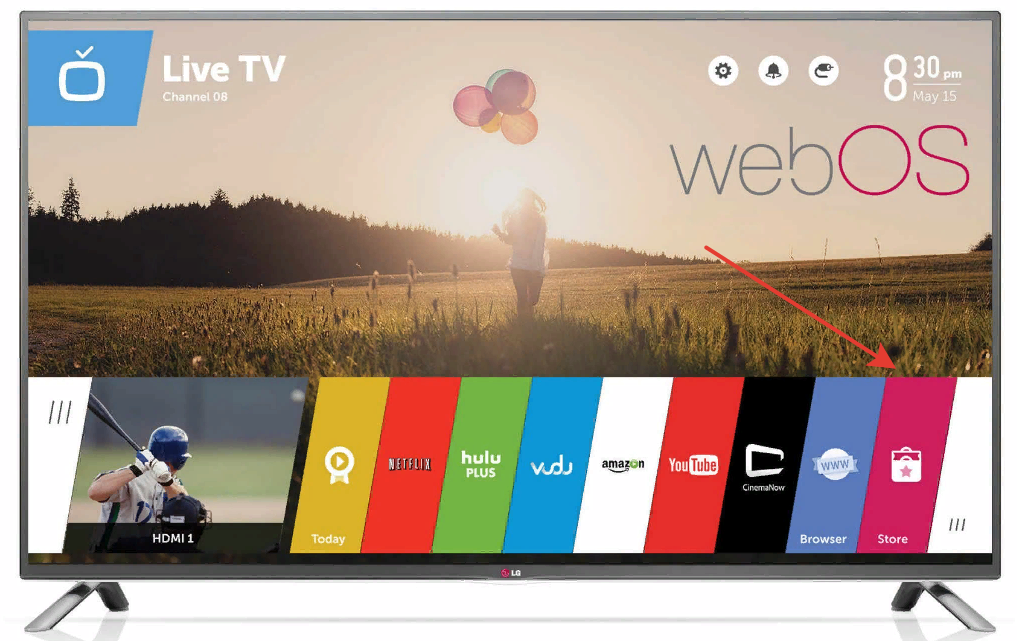
Чтобы устанавливать приложения, нужно зарегистрироваться и войти в учетную запись LG Smart TV на телевизоре. Сделать это можно на сайте https://ru.lgappstv.com/ или прямо на телевизоре.
Нажмите на кнопку Home на пульте ДУ, войдите в настройки (значок шестерёнки) и перейдите в пункт «Общие» — «Создать учётную запись». Потребуется принять условия пользовательского соглашения, а затем заполнить простую форму: в качестве идентификатора вписать адрес электронной почты, придумать пароль и указать дату рождения.

На электронный ящик придёт письмо с подтверждением. Откройте его на компьютере или смартфоне и перейдите по ссылке для завершения регистрации. Теперь вам будут доступны все возможности умного телевидения на LG Smart TV.
Для установки приложения запустите магазин Content Store и воспользуйтесь иконкой поиска в правом верхнем углу.

Найдите нужное приложение, откройте его карточку и нажмите кнопку «Установить».
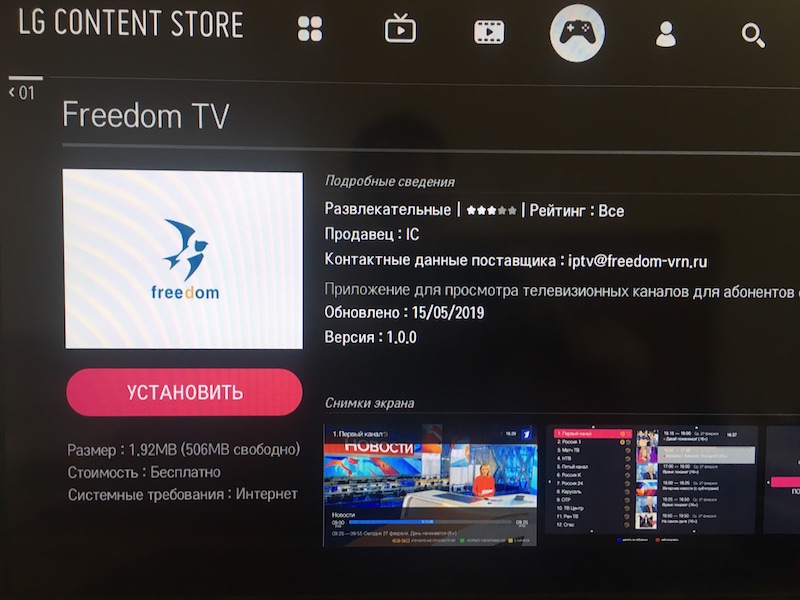
Процесс занимает от нескольких секунд до нескольких минут, в зависимости от объёма загружаемых данных и скорости интернет-подключения. После этого иконка приложения появится в разделе Apps на вашем Смарт ТВ.
С помощью флешки
Приложение, которого нет в Content Store, можно запустить с флешки. Однако это не означает, что такой метод работает с любой программой. Приложение должно быть предназначено для WebOS – операционной системы, под управлением которой работают современные Смарт ТВ LG.
Программы для Android в виде APK файлов и другое программное обеспечение запустить на телевизорах этой марки нельзя.
Скачать сторонние приложения можно на сайтах разработчиков или форумах в интернете. Установка с помощью флешки проста, с ней справится даже начинающий пользователь.
Чтобы запустить приложение, потребуется выполнить такую последовательность действий:
- Загрузить приложение на компьютер.
- Отформатировать флешку в FAT32 и распаковать на неё файлы.
- Подсоедините флешку к USB порту телевизора. Обычно программа запускается автоматически.
- Если приложение не запустилось, перейдите на флешку и нажмите на него с помощью пульта.
Недостаток этого способа в том, что нужное приложение не копируется в память телевизора, а работает с внешнего накопителя. Отсоединять флешку, когда программа запущена, нельзя.
В режиме разработчика
Этот метод может показаться чересчур сложным. Однако только с его помощью можно загрузить на телевизор сторонние приложения так, чтобы они запускались через меню Смарт ТВ без использования внешнего носителя.
Для начала потребуется или любой город мира. Прогноз отображается на день, неделю, месяц.
Автор статьи

Сергей Сакадынский
Занимался созданием и администрированием интернет-ресурсов. 10 лет опыта работы с электроникой и интернет-технологиями.
Источник: smart-iptv.ru
Как скачать и установить приложение на телевизор LG

Как скачать приложение на телевизор LG? Жмите на домик на пульте, а затем переходите в LG Content Store. В списке программ найдите ту, что Вас интересует и нажмите кнопку «Установить». Если софт платный, нужно будет ввести данные карты и оплатить покупку. Учтите, что для того, чтобы скачать программы для Смарт ТВ LG на телевизор потребует выход в интернет и личная учетка.
Но подробнее об этом поговорим далее.
Как скачать и установить?
Есть три основных способа, как установить приложение на телевизор LG Smart TV:
- через официальный магазин Content Store на экране устройства;
- скачать, а затем перекинуть их с флешки;
- либо с помощью специального режима разработчика.
У каждого из этих вариантов скачать приложение однозначно есть свои плюсы и минусы. Поэтому рассмотрим, каждый вариант, как установить приложение на Смарт ТВ LG, в отдельности и со всеми подробностями.
Через магазин
Самый простой и одновременно безопасный способ, как скачать приложение на Смарт ТВ LG, — воспользоваться магазином. Это что-то вроде AppStore или Play Market только на экране телевизора. Главное преимущество этого варианта состоит в том, что все программы, собранные там, однозначно подойдут для Вашей модели. К тому же это самый быстрый способ установки приложения.
Из минусов можно сразу же назвать — крайне ограниченный (скудный) выбор софта и привязка к сети интернет. Если это Вас не останавливает, перейдем к инструкции, как скачать программы для Смарт ТВ lG на телевизор.
- Прежде всего, проверьте подключение к интернету. Для этого нажмите на значок шестеренки на пульте, а затем в меню выберите пункт «Все настройки» (иконка в виде многоточия). Теперь откройте раздел «Сеть» (картинка в виде земного шара) и удостоверьтесь, что у телевизора есть выход в интернет. Если нет, подключите кабель Ethernet либо установите соединение по WiFi.

- Если с первым пунктом Вы справились, переходим к следующему. Теперь нам надо открыть сервис, где собран софт для ТВ. Предугадывая вопрос, как найти магазин приложений LG Smart TV на телевизоре, скажем: просто жмите кнопку с домиком на пульте. Внизу экрана появится полоска с разноцветными плашками. Нас интересует LG Content Store. Выбирайте его и подтвердите выбор нажатием на ОК.

Кстати, если Вы по какой-то причине пропустили пункт 1 или возникли проблемы к доступом к сети, система услужливо об этом сообщит Вам на этом этапе.
- Если Вы запускаете магазин с программами первый раз, согласитесь на условия соглашения с пользователем.
- Теперь кликайте по значку в виде джойстика («Приложения и игры»).
- Перед Вами откроется список доступных для скачивания программ, который по умолчанию сгруппирован на 3 больших раздела: «Популярные», «Новые» и «Все». В последнем разделе есть более мелкое разделение по темам (игры, развлекательные, полезные, обучающие, новости и информация). Обратите внимание, что здесь можно не только установить полезные приложения, но скачать игры на телевизор LG. Главное — знать, чего хотеть.

- Выбирайте интересующий Вас софт и кликайте по нему. Откроется страничка с полным описанием, требованиями и рейтингом. Под аватаркой программы Вы найдете большую красную кнопку «Установить».
- Если пролистать ниже, Вы найдете рекомендации на основании того, что вместе с этим ПО установили другие пользователи.
- Учтите, что в списке есть как бесплатные приложения для Смарт ТВ LG, так и платный контент. Если программа платная, то нужно будет внести данные карты и подтвердить покупку.
- Дождитесь окончания загрузки.

После того, как Вам удалось скачать приложение на телевизор LG Smart TV, оно появится в списке при нажатии на кнопку в виде домика на пульте. Кроме того, на некоторых ПДУ есть отдельная кнопка My Apps. Но не забывайте время от времени обновлять программу.
Точно также можно скачать софт через компьютер на сайте LG Apps TV (это тот же магазин приложений только на ПК).
Через флешку
Так как в магазине достаточно скудный ассортимент, многих интересует установка сторонних приложений на LG Smart TV. Как это ни странно, но сделать это не только можно, но и достаточно просто. Потребуется правда чуть больше времени, чем в случае с официальным магазином. Итак, как установить сторонние приложения на телевизор LG Смарт ТВ?
- Для начала подготовьте флешку. Для этого отформатируйте USB-накопитель в системе FAT32.

- Теперь найдите в интернете программу, которую Вы хотели бы установить на телек, но ее нет в Content Store. Скачайте архив с ней. Но не забудьте убедиться, что она совместима с Вашей моделью ТВ. А главное — что источник безопасен, и Вы не занесете вирус на устройства.
- Распакуйте архив с софтом на флешку. И подключите ее в соответствующий разъем телевизора.
- Жмите кнопку с домиком на пульте и в открывшемся меню найдите программку.
Учтите, что софт будет работать, пока USB-накопитель подключен к телеку. Как только Вы отключите его, программа перестанет работать. Но зато она не займет место и не нужно будет удалять ее в случае чего.
Режим разработчика
Есть еще один способ, как скачать приложение на телевизор LG Smart TV, если не удалось найти программу в официальном магазине. Специально для таких случаев есть режим разработчика. Существенное различие с предыдущим способом в том, что флешку можно будет вытащить из разъема и продолжать работать со сторонней программой. Но и огромный минус — кроме того, что скачивать придется программу с левых сайтов, так и времени придется потратить немало. Итак, пора узнать, как добавить приложение на телевизор LG, если его нет в официальном магазине.
- Для начала установите на ПК целый ворох утилит (webOS TV IDE, Git, Java Developmet Kit);
- Пройдите регистрацию на сайте для разработчиков программного обеспечения ( http://seller.lgappstv.com/seller/member/register/memberMain.lge# );
- Удостоверьтесь, что компьютер и телек подключены к одной сети Вай-Фай;
- Теперь берем в руки пульт от телевизора и переходим в официальный магазин приложений. Напоминаем, что для этого есть кнопка с домиком на ПДУ и открываем Content Store;
- Здесь скачиваем ПО Developers Mode;

- Запускаем, указываем логин и пароль, указанный на сайте разработчиков;
- После входа включаем режим Dev Mode Status;

- Перезагружаем телек;
- Теперь возвращаемся за ПК. Запускаем Key Server;
- Включаем IDE и создаем новый проект (New WebOS Project);

- Заполняем строки. В разделе Project name пишем названием программы, которую хотим установить на телевизор LG. Типом проекта укажите WebApp. Теперь можно закрыть окно;

- Распаковываем архив и перетаскиваем в проект;
- Теперь нам нужна вкладка Target configuration. Кликаем New connection, в Device Type выбираем LG Smart TV;

- Укажите IP-адрес, который нужно скопировать из Developers Mode, в строке IP adress;
- Кликните правой кнопкой мыши по появившейся иконке нового устройства (телека) и выберите пункт Properties;

- Во вкладке «Свойства» найдите строку Passphrase и вставьте в нее данные из аналогичной строки Developers Mode;
- Жмите Apply, а затем Connect;

- Если Вы думаете, что это всё, не угадали. Вы только что завершили процесс подготовки. Теперь можно установить программу на телевизор LG. Для этого нажмите правую кнопку мыши на название софта, найдите Run As и кликайте по webOS Application;

- В новом окне выбираем название телека и жмем Apply и Run;

- Остается только дождаться окончания установки и можно приступать к запуску программы.
Кстати, благодаря этому способу можно установить APK на телевизор LG! Хотя раньше это было невозможно даже представить!
Можно ли поставить софт не из магазина?
Те, кто уже успел разобраться с официальным магазином LG Apps TV (Content Store), были несколько разочарованы скудным предложением. Скачать в буквальном смысле слова нечего. Многие программы просто не знакомы пользователю, а какие-то банально неинтересны. Поэтому возник логичный вопрос: можно ли установить приложение на телевизор LG не из магазина? Однозначный ответ вряд ли можно дать.
Чисто теоретически есть целых 2 способа для скачивания и установки сторонних программ (через флешку и режим разработчика). С другой стороны, это может быть не совсем безопасно. Так как софт придется скачивать с «левых» порталов и чем он может быть заражен заранее не предугадать. Не считая того, что Вы можете потратить свое время (и зачастую нервы), но так и не получить результат.
Смежный вопрос, можно ли установить Плей Маркет на телевизор LG? К сожалению или к счастью, нет. Дело в том, что телеки работают на базе WebOS, а Google Play разрабатывался для Android TV. Поэтому можно мечтать, как скачать Плей Маркет на телевизор LG, но довольствоваться придется Content Store.
Где найти программы?
Следующий вопрос, который волнует пользователей: где брать файлы/программы для установки? Самый простой и безопасный способ — скачать в официальном магазине LG Store, где найти его, Вы уже знаете. Жмем кнопку в виде домика на пульте и в нижнем блоке цветастого меню находим розовую плашку LG Content Store. Но что делать, если Вас не устраивает выбор?
Придется искать через поисковые системы браузера. Но постоянно придется помнить о том, что это должен быть безопасный источник.
Как запускать приложения?
Если Вы успешно справились с задачей, как скачать и установить приложение на телевизор LG, то теперь осталось разобраться, как его запустить. Сделать это очень просто. Но как всегда есть 2 варианта.
Через меню
Первый и самый простой способ запуска софта после того, как Вы скачали приложение, через меню:
- Жмите на кнопку с иконкой домика на ПДУ;
- Внизу у Вас всплывет вертикальное меню из разноцветных плашек;
- Найдите среди них то, которое Вам нужно;
- Кликайте ОК.

Через магазин
Второй вариант, как можно включить программу, — сделать это через официальный магазин, также где и скачали ее. Для этого:
- Снова жмите домик;
- Выбирайте LG Content Store;
- В верхнем блоке меню выберите иконку с человечком «Моя страницы»;
- Перед Вами откроется список установленного софта;
- Выберите тот, что нужен именно сейчас, и кликайте ОК;
- Яркая красная кнопка «Запуск» — это именно то, что мы искали. Наводите на нее и жмите снова ОК.
Лучшие приложения
Наконец-то мы добрались до этого пункта. Здесь мы собрали лучшие приложение для телевизора LG Smart TV, которые стоит скачать.
- RuTube — замена для другого популярного видеохостинга уже в списке лидеров.
- VK Видео (и тут же упомянем OK Видео) — ролики из соцсетей на большом экране.
- Gismeteo. Популярный в сети сайт с информацией о погоде достаточно популярен и среди тех, кто устанавливает программы на телевизор.
- Fireplace и подобные ему. Этот софт был разработан специально для телеков LG, чтобы заменить скучные стандартные обои на экране.
- Скорость интернета. Тут все понятно из названия. Тест скорости интернет-соединения еще никому не повредил. Даже если это ТВ, а не компьютер.
- Азбука алфавит для детей. Приложение популярно среди родителей, которым нужно хоть на 5 минуточек оставить своего малыша одного.
- Мегафон ТВ (либо Билайн ТВ в зависимости от оператора).
Конечно, у каждого пользователя будет свой рейтинг лучших приложений для телевизора LG, но этот софт уже не первую неделю в списке популярных программ. А это о многом говорит.

Проблемы и решения
Как видите инструкция, как скачать и установить программу на телевизор LG, не такая уж и сложная. Но могут возникнуть и некоторые трудности. Свести их решение можно к следующему:
- Проблемы с подключением к сети, если устанавливаете через интернет. Проверьте соединение и проведите тест скорости;
- Установка может не начаться, если в настройках не установлено время или стоит параметр не для Вашего региона;
- Кроме того, часто возникают проблемы, когда устройство не видит флешку. В этом случае проверьте вставлена ли флешка плотно в разъем либо перевоткните в другой разъем. Если всё ок, подготовьте ее заново (отформатируйте в системе FAT32) и попробуйте установить программу заново. Если ничего не помогает, замените накопитель;
- Если система пишет, что не хватает места, попробуйте удалить лишний софт и почистить кэш.
И учтите, что некоторые приложения банально не доступны в Вашем регионе. Только и всего.
Ну что ж. Вот и все, что мы хотели рассказать по теме, как скачать и установить приложение на телевизор LG! Но если есть вопросы, пишите в комментарии!
Источник: besprovodnik.ru